Cách Chụp Màn Hình IPhone 12/IPhone 12 Pro và ProMax
Cách chụp màn hình iphone 12, chụp ảnh màn hình iphone 12 Pro Max, cách chụp màn hình iphone 12 pro, … Đây là những vấn đề đang được người dùng cực kỳ quan tâm; đặc biệt là những người mới mua IPhone 12 và chuẩn bị mua IPhone12. Bài viết dưới đây của Điện Thoại Giá Kho sẽ giúp hướng dẫn cho bạn cách chụp ảnh màn hình iphone 12 Pro Max, IPhone 12, IPhone 12 Pro, … chi tiết nhất. Cùng đón xem ngay nhé!
Giới thiệu về sản phẩm IPhone 12 hiện nay
IPhone 12/IPhone 12 Pro/IPhone 12 Pro Max là một trong những dòng điện thoại siêu phẩm công nghệ Apple được người tiêu dùng đón chờ nhất vào năm 2020. Trải qua vô vàn sóng gió khi thời điểm cho ra mắt sản phẩm luôn liên tục bị dời lại do dịch Covid hoành hành. Tuy nhiên cuối cùng, sản phẩm IPhone 12 cũng đã đến được tay của các tín đồ táo khuyết với rất nhiều những nâng cấp ở phần ngoại hình lẫn hiệu năng của chúng.
Dù có sở hữu cho mình một chiếc flagship như IPhone 12; hoặc một chiếc smartphone với giá thành rẻ và một chiếc điện thoại bình dân; người dùng cũng đều cần phải nắm rõ cách chụp lại ảnh màn hình của máy. Bởi vì đây chính là một trong những thủ thuật được ứng dụng nhiều nhất suốt quãng thời gian bạn trải nghiệm chiếc dế yêu của mình.
Vậy đối với IPhone 12/IPhone 12 Pro/IPhone 12 Pro Max thì sao? Cách chụp màn hình IPhone 12 liệu có khác biệt so với những thiết bị tiền nhiệm? Hãy cùng theo dõi tiếp bài viết dưới đây bạn nhé!

3 cách chụp màn hình IPhone 12/IPhone 12 Pro/IPhone 12 Pro Max đơn giản nhất
Cách chụp màn hình IPhone 12 bằng việc sử dụng phím vật lý
Để chụp màn hình IPhone 12 nhanh chóng, bạn chỉ cần:
- Đầu tiên, hãy ở màn hình có chứa hình ảnh hoặc phần nội dung mà bạn muốn chụp lại trên máy.
- Tiếp đến, hãy nhấn đồng thời nút Nguồn (Side) cùng với nút Tăng âm lượng (Volume Up). Sau khoảng từ 1 đến 2 giây, màn hình của bạn sẽ ngay lập tức chớp lại. Tín hiệu này báo hiệu bạn đã thực hiện việc chụp ảnh thành công.

Cách chụp màn hình IPhone 12 bằng việc sử dụng nút Home ảo
Giới thiệu cách làm
Cách chụp ảnh màn hình cho dòng điện thoại này bằng phím vật lý đã có thể giúp đáp ứng được nhu cầu cho những người dùng thiết bị. Tuy nhiên trong nhiều trường hợp cụ thể, bạn chỉ có thể sử dụng điện thoại bằng 1 tay; khi đó bạn sẽ rất cần đến cách chụp ảnh cho màn hình iPhone bằng việc sử dụng nút Home ảo. Đây là công cụ hỗ trợ vô cùng hữu ích và quen thuộc đối với các tín đồ nhà Táo khuyết.
Hướng dẫn
Cách thực hiện là cực kỳ đơn giản. Bạn chỉ cần:
Tiếp cận vào ứng dụng Cài đặt (Settings). Sau đó, hãy chọn phần Cài đặt chung (General).
- Bạn hãy tiếp tục lựa chọn tiếp mục Trợ năng (Accessibility). Rất nhiều những công cụ vô cùng thú vị và hay ho cho quá trình trải nghiệm điện thoại của bạn đều hiện hữu tại mục này. Tiếp đến, bạn chỉ cần lựa chọn và kích hoạt mục Assistive Touch. Đây được gọi là nút Home ảo trên thiết bị IPhone.
- Bạn hãy lựa chọn tiếp mục Tùy chỉnh Menu cao nhất (Customize Top Level Menu). Ngay tại đây, bạn chỉ cần nhấn vào biểu tượng ngôi sao (Custom – Tùy chỉnh). Tiếp đến, bạn cần chọn mục Chụp màn hình (Screenshot) để có thể đưa vào nút Home ảo trên điện thoại của mình.
- Bây giờ mỗi khi cần tiến hành chụp ảnh màn hình trên thiết bị IPhone 12; người dùng chỉ cần nhẹ nhàng nhấp vào nút Home ảo đó. Cuối cùng, bạn hãy nhấn vào biểu tượng Chụp màn hình (Screenshot) là đã hoàn thành xong.
Để có thể lưu lại hình ảnh hoặc một nội dung quan trọng được hiển thị trên màn hình IPhone 12; người dùng chỉ cần áp dụng những cách chụp màn hình IPhone 12/IPhone 12 Pro/IPhone 12 Pro Max mà bài viết đã hướng dẫn ở trên.
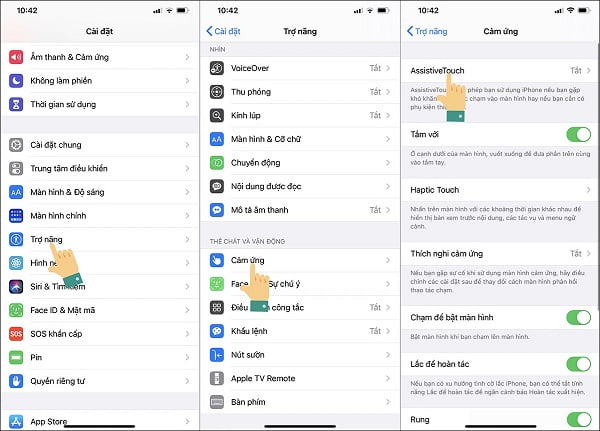
- Share CrocoBlock key trọn đời Download Crocoblock Free
- Cung cấp tài khoản nghe nhạc đỉnh cao Tidal Hifi – chất lượng âm thanh Master cho anh em mê nhạc.
- Lựa chọn học văn bằng 2 quản trị kinh doanh uy tín chất lượng tại Hà Nội
- Sự im lặng của bầy cừu: Chân dung gã tội phạm với bộ óc thiên tài
- Giải phương trình bậc 2 trong java – bài tập java có lời giải – Viettuts
- Khắc phục: Lỗi Microsoft Visual C Runtime Library – Runtime Error R6025
- 7 Ứng dụng giúp tăng cường khả năng tập trung cao độ – JobsGO Blog
Bài viết cùng chủ đề:
-
【Kinh tế tri thức là gì】Giải pháp phát triển Kinh tế tri thức ở Việt Nam
-
Chia sẻ tài khoản VIP hdonline gia hạn liên tục | kèm video hướng dẫn
-
Đăng ký cctalk, tạo nick TalkTV chat và nghe hát online
-
Top phần mềm kiểm tra tốc độ thẻ nhớ tốt nhất 2021
-
Cách máy bay cất cánh không phải ai cũng biết – Báo Công an Nhân dân điện tử
-
Ổ cứng bị Unallocated là bị gì và cách khôi phục dữ liệu hiệu quả
-
Tổng hợp những ứng dụng kiểm tra mã vạch chính xác nhất cho iPhone
-
Hướng dẫn đăng ký bán hàng trên Now – Foody nhanh nhất
-
Cách chuyển dữ liệu từ máy tính sang Android – Download.vn
-
Tổng hợp khuyến mãi dung lượng Viettel – Data 4G Viettel cập nhật nhanh nhất – Khuyến mãi – Thuvienmuasam.com
-
Cách chuyển Google Chrome sang tiếng Việt – QuanTriMang.com
-
Nên mua iphone 6 plus hay 6s plus? – SOshop
-
7 cách tắt màn hình laptop Windows 10 – QuanTriMang.com
-
Cách gõ tiếng Việt có dấu bằng kiểu VNI, Telex trên điện thoại Android – Thegioididong.com
-
Cách chơi Vainglory trên PC bằng giả lập android BlueStacks
-
Cảnh nóng gây sốc bị chỉ trích nặng nề nhất trong phim gây nghẽn sóng HBO

